iOS 12 (инструкция по установке) предлагает множество улучшений для повседневного использования iPhone. Одно из них — возможность повторить идентификацию с помощью функции распознавания лица Face ID после неудачной попытки, вместо принудительного ввода пароля.
Начиная с появления iOS 11 и Face ID, на iPhone X пользователям предоставлялось две попытки на разблокирование устройства с помощью лица, после чего программное обеспечение принудительно запрашивало пароль.
В iOS 12 после неудачной попытки разблокировки система отобразит клавиатуру для ввода пароля, однако пользователь может дальше пытаться войти с помощью Face ID, просто сделав свайп вверх.
Как повторить разблокировку с помощью функции распознавания лица Face ID после неудачной попытки в iOS 12
После неудачной попытки убедитесь, что ваше лицо расположено перед iPhone X.
Если у вас включена функция «Требовать внимание для Face ID», убедитесь, что вы смотрите прямо на свой iPhone.
Когда вы увидите экран для ввода код-пароля, проигнорируйте ее и проведите по экрану вверх от нижнего края.
Иногда даже не нужно делать свайп вверх. Функция срабатывает, как только лицо появляется в объективе камеры.
Как и раньше, успешное сканирование лица на экране блокировки мгновенно разблокирует все ваши защищенные уведомления. Как только значок замка наверху укажет на то, что устройство разблокировано, вы сможете прочитать свои уведомления или смахнуть вверх, чтобы перейти на главный экран.
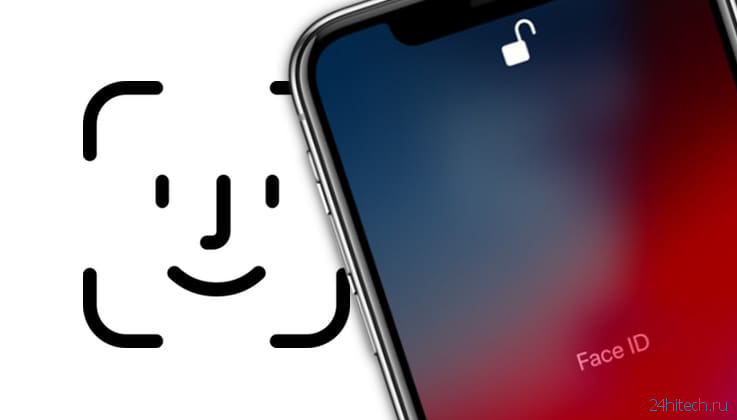
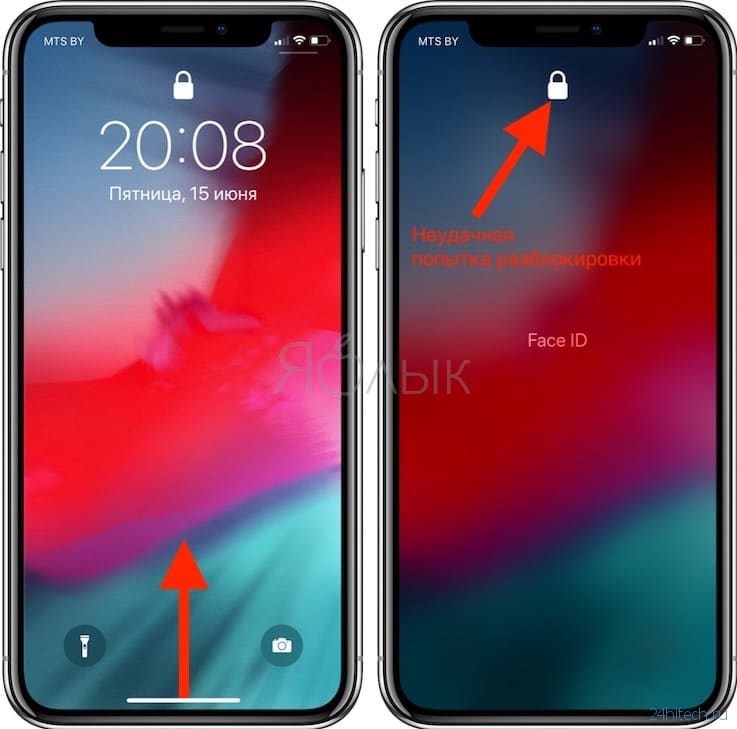

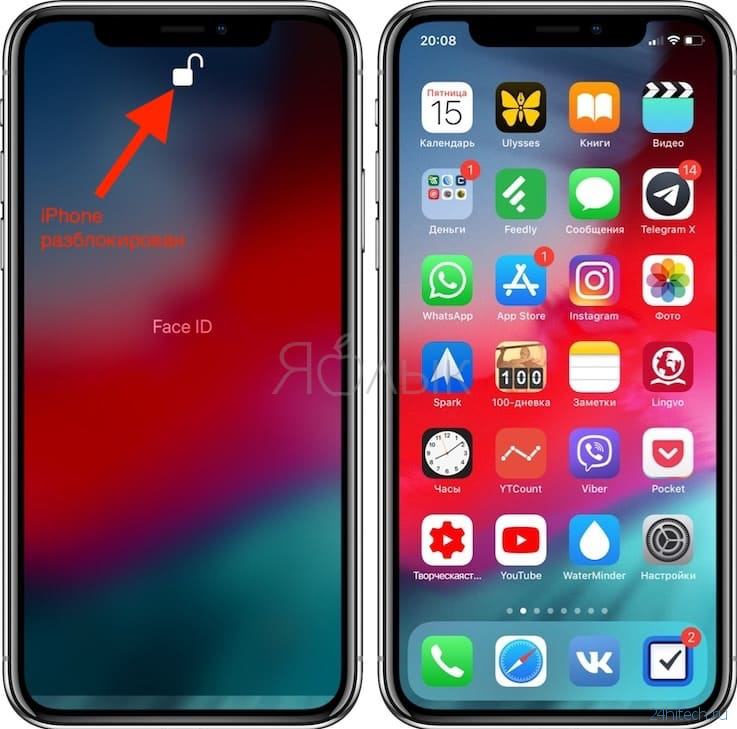



Нет комментарий